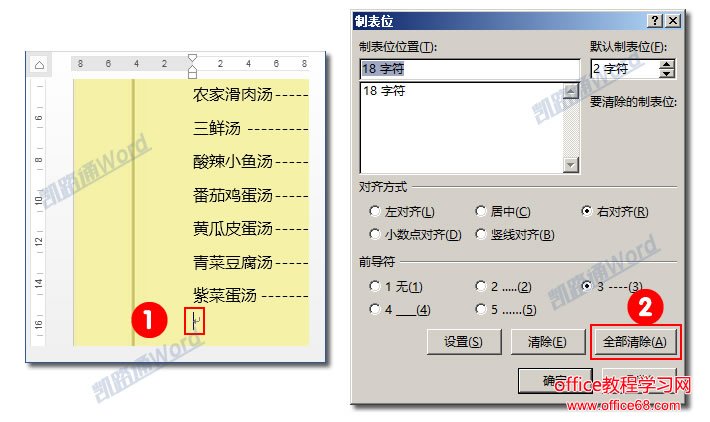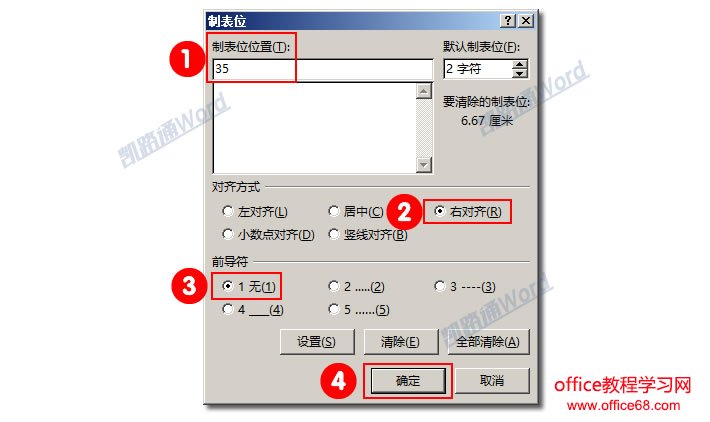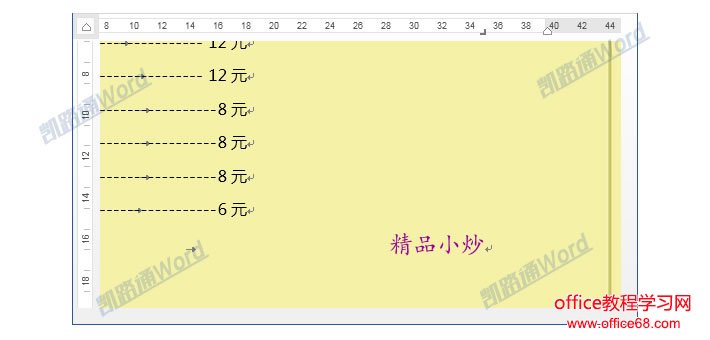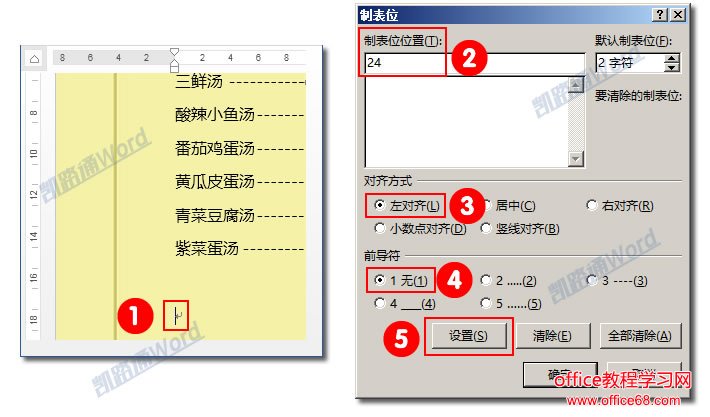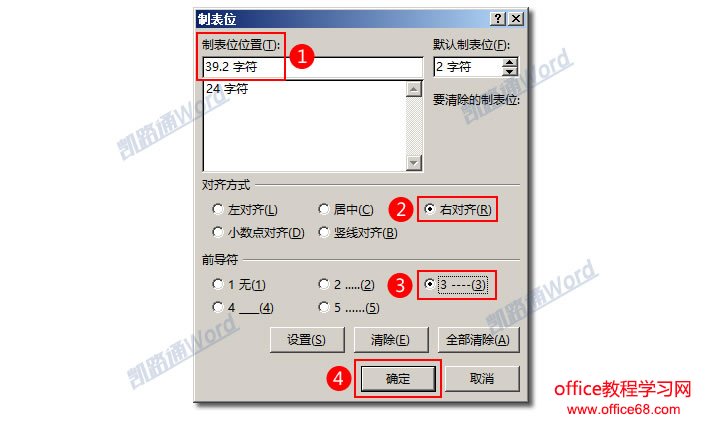|
步骤六、用相同方法打开【制表位】,将汤类菜单下一行中所有制表位清除。
步骤七、重新设置【制表位位置】为:35;【对齐方式】为:右对齐;【前导符】为:无。
步骤八、按下制表键【Tab】键后,直接输入下一个菜系名称,并设置它的字体格式。
步骤九、先清除下一行中之前的制表位,在设置【制表符位置】为:24;【对齐方式】为:左对齐;【前导符】为:无的制表位。
步骤十、然后继续添加一个【制表位位置】为:39;【对齐方式】为:右对齐;【前导符】为3的制表位。
步骤十一、按一下【Tab】键后输入菜名,再按一下【Tab】后输入价格,并设置字体格式就OK了。
|